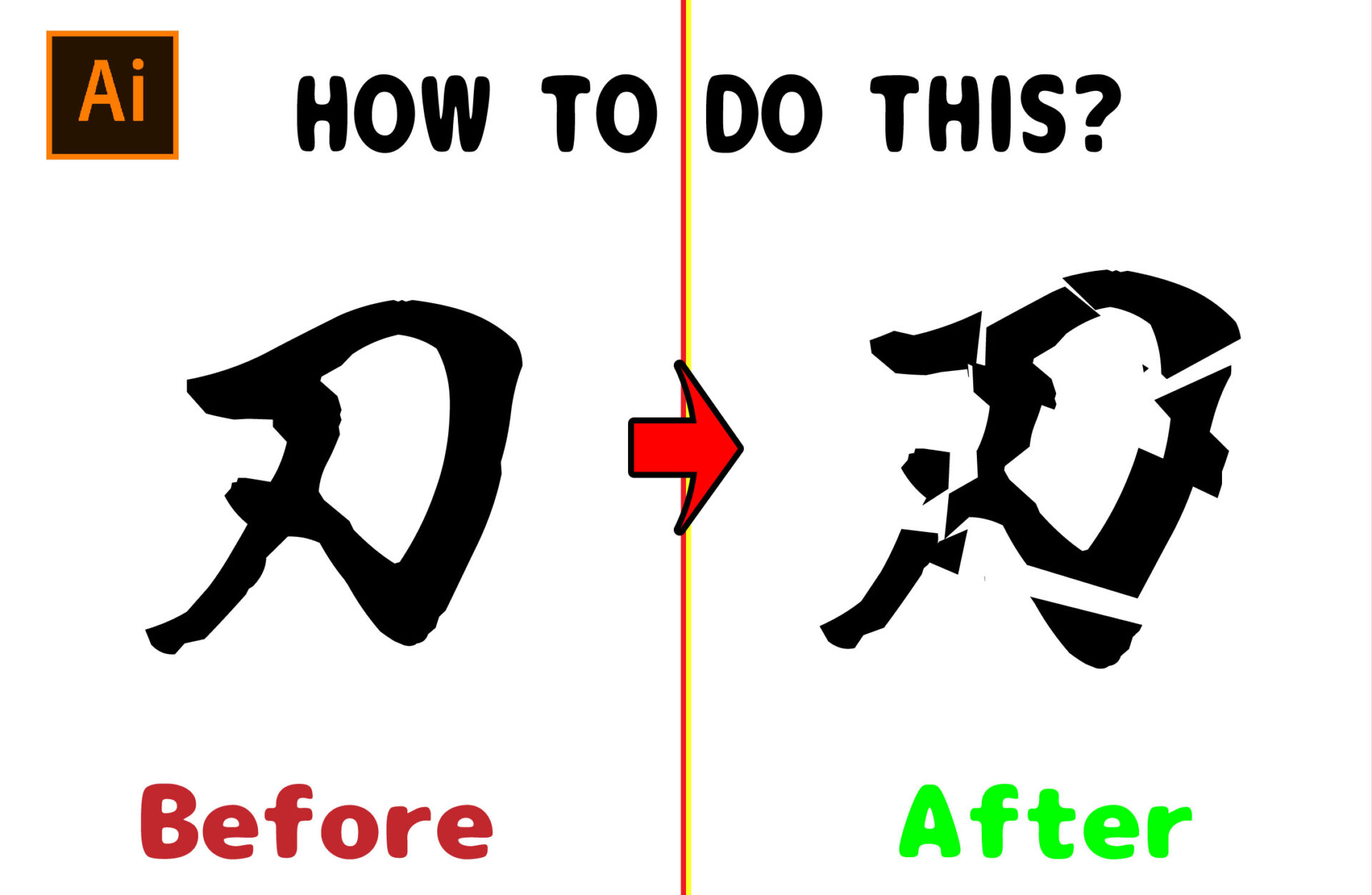はいさい!デザイナーのたいちゃんです。
今回は、文字や図形をまるで切り刻んだ・壊したような、インパクトのあるデザイン「切り刻みデザイン」を作る方法を、画像と共にご紹介します。
個性的なロゴやイラストを作る際に役立つテクニックなので、ぜひマスターしてくださいね!
たった3ステップで完成!文章が苦手な方は、画像を見ながらでも手順を追えますよ。
ステップ1:素材の準備
まず、デザインしたい文字や図形を用意し、右クリックで「アウトラインを作成」します。
この時、グループ化されている場合は解除しておいてください。(SHIFT+CTRL+G)
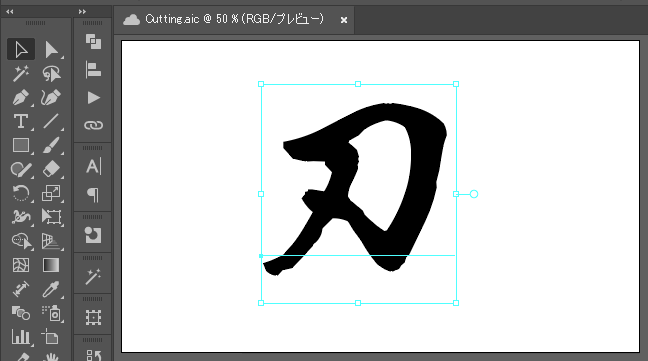
今回は「刃」という文字を使用します。
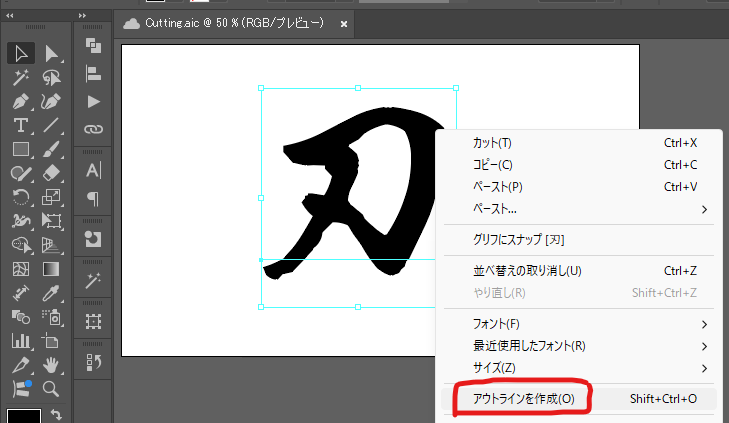
アウトライン化することで、ただの画像ではなく、編集可能なベクターデータになります。
ステップ2:切り込みを入れる
ナイフツールを使って、直線的に切り込みを入れていきます。(ALT+左クリック)
切り込みの数や場所は、デザインによって調整しましょう。
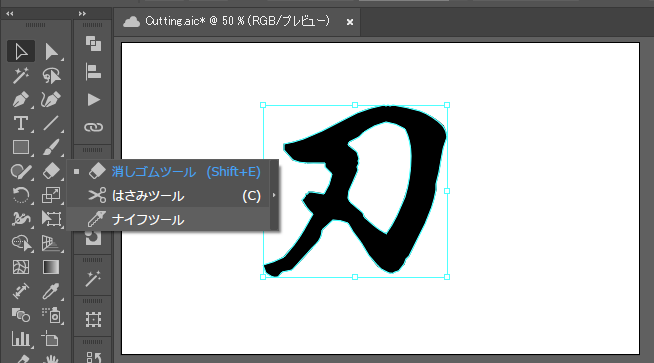
ナイフツールを選択して、
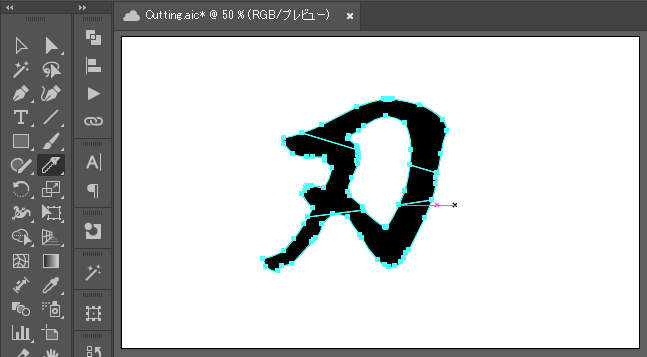
シャキシャキ!と切っちゃいます!
ステップ3:ランダムに配置
切り分けたパーツを、「変形ツール」→「個別に変形」を使ってランダムに配置します。
数値を調整することで、より自然な崩れ具合を表現できます。
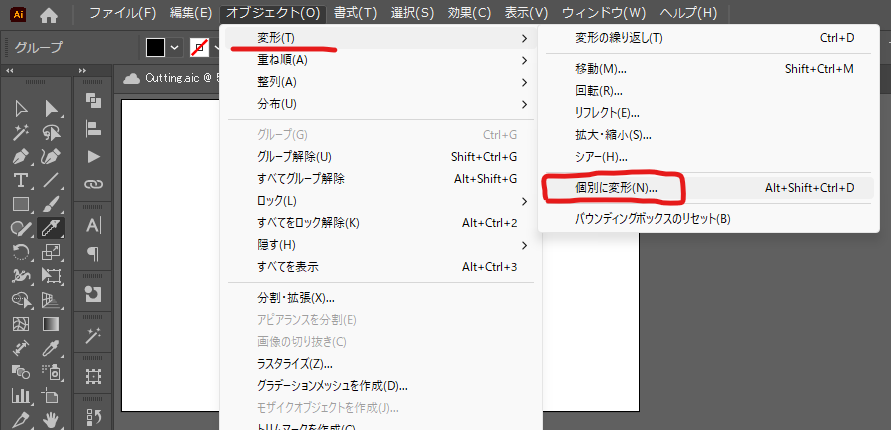
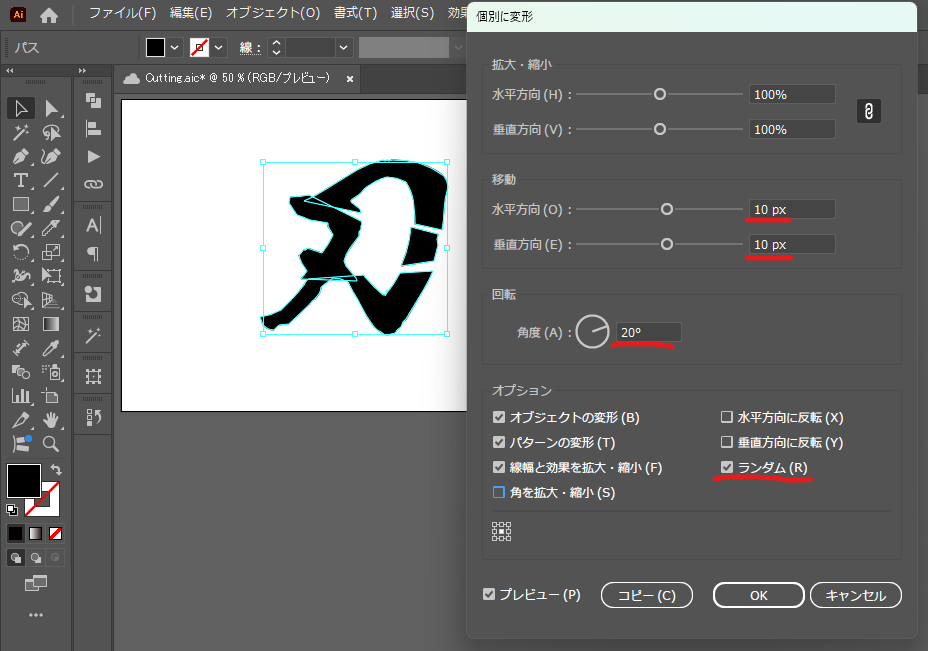
今回は上記の数値で変形してみます。
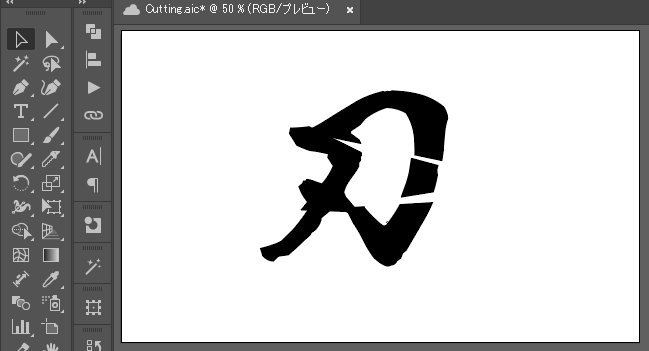
まるで刀で切られたような図形が完成しました♪
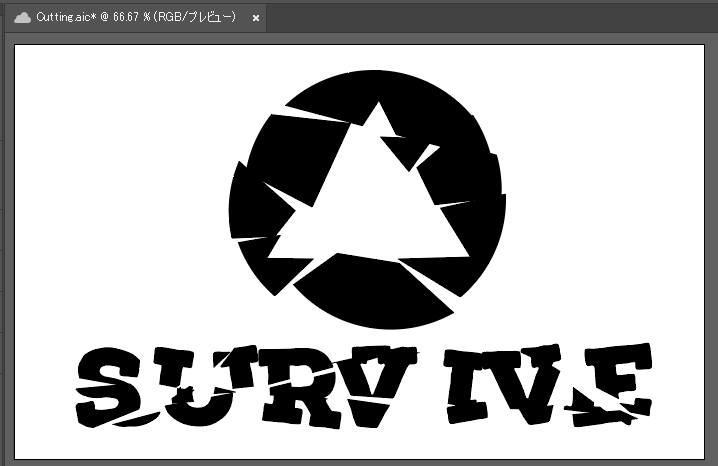
図形や文字はパスになっていれば、全て切ることが可能です!
うまくいかないときは?
- グループ解除: アウトライン化した後、グループになっていると変形ができないことがあります。グループを解除してから、まとめて編集しましょう。
- 切り込み調整: デザインによって、切り込みの数が多すぎたり少なすぎたりすることがあります。バランスを見ながら調整してください。
まとめ
今回は、文字や図形を切り刻むデザインの作り方をご紹介しました。
ちょっとしたテクニックですが、オリジナリティあふれる作品を作ることができます。
ぜひ試してみてくださいね!